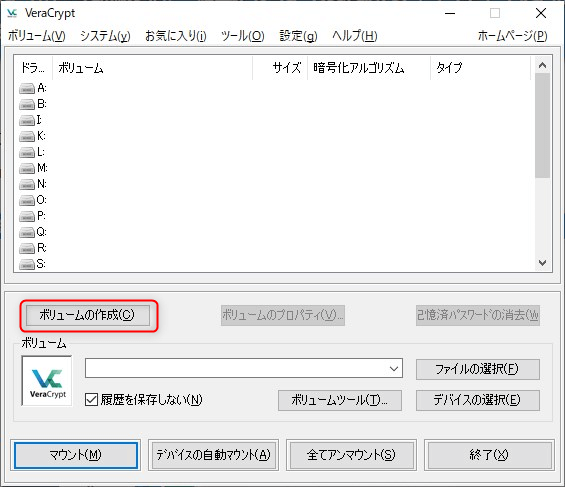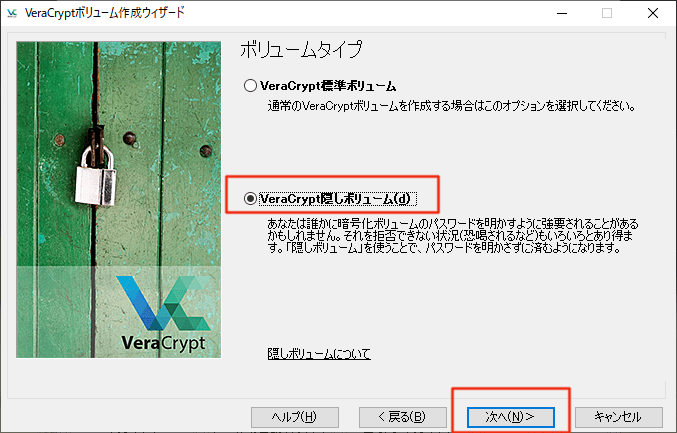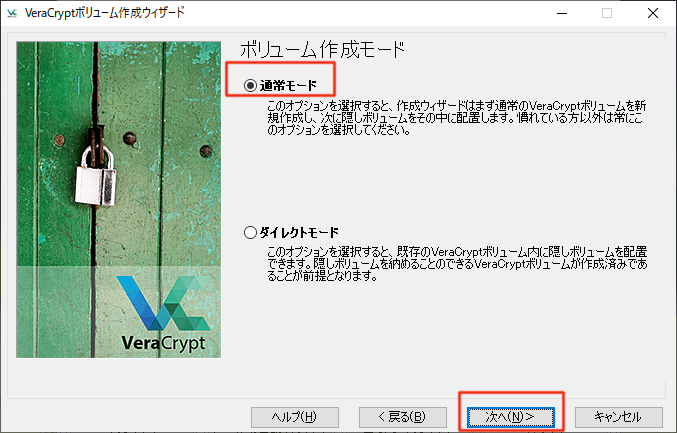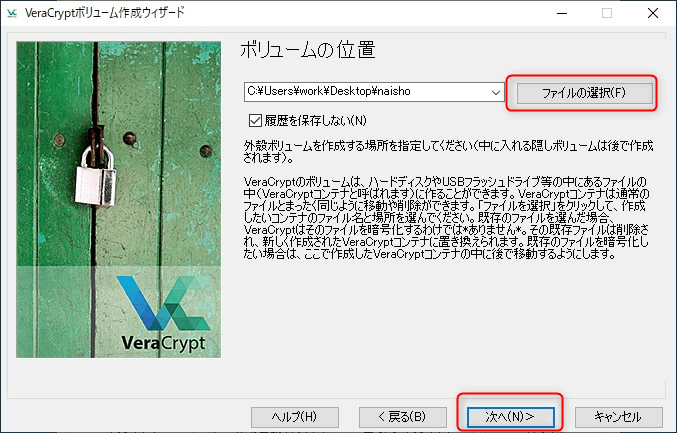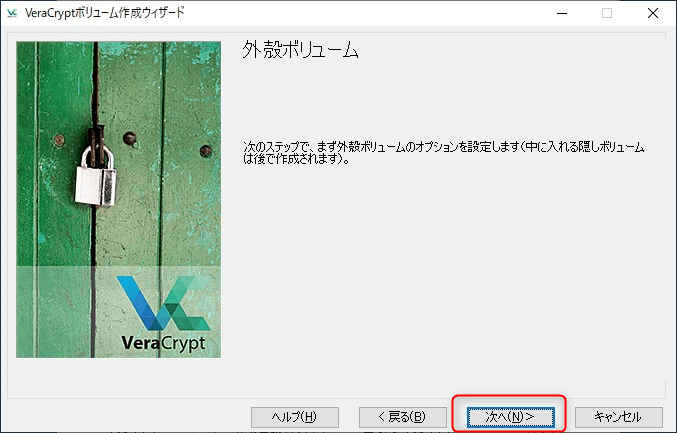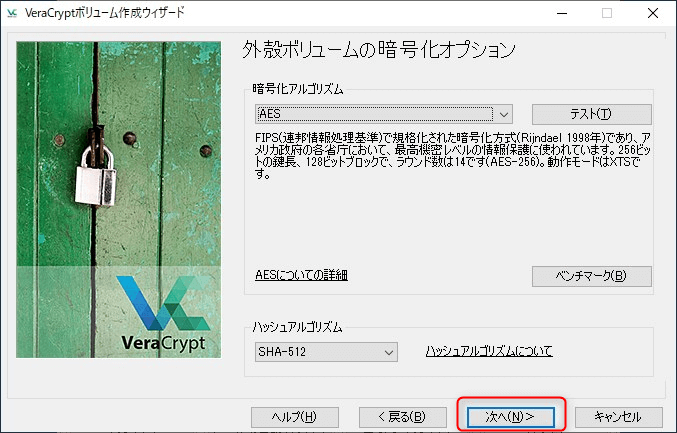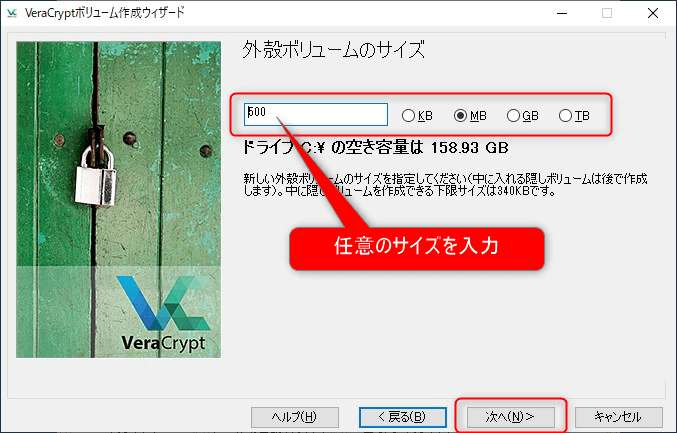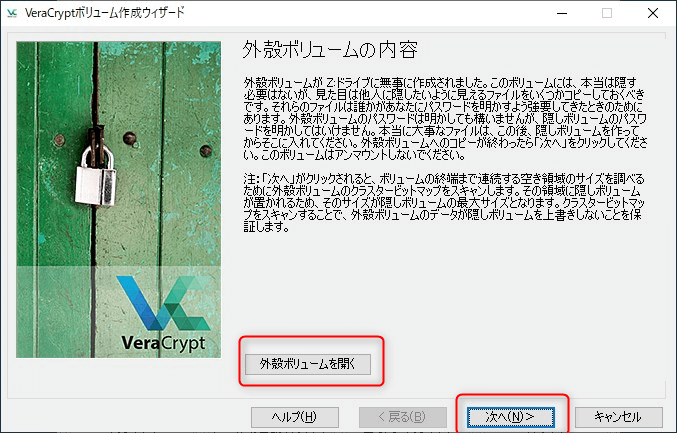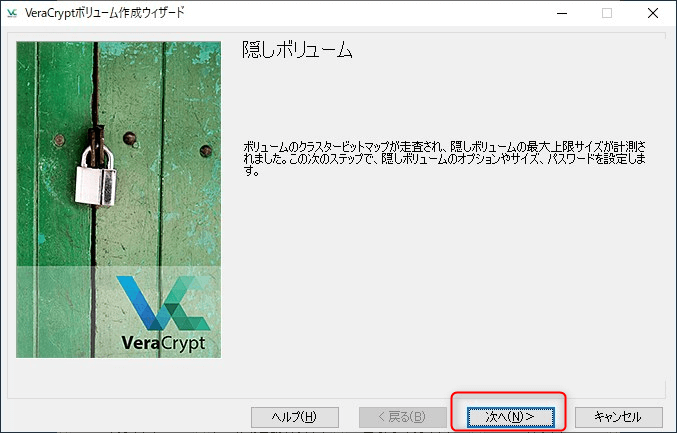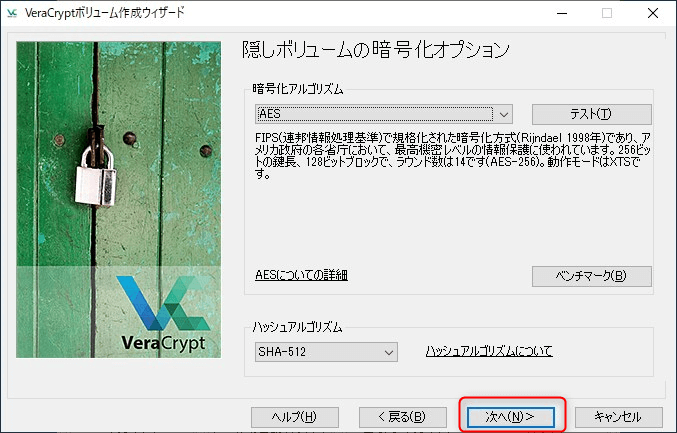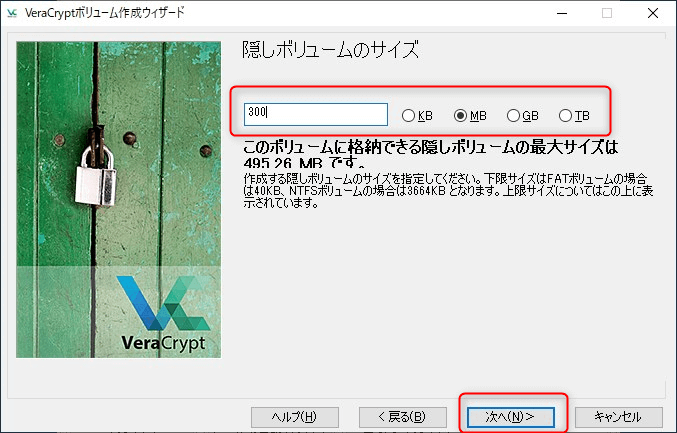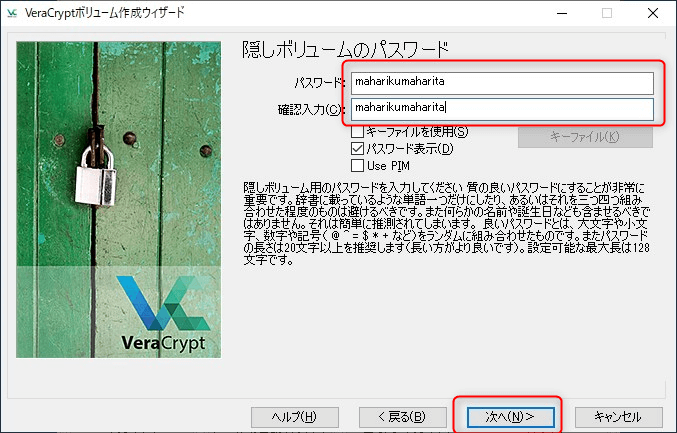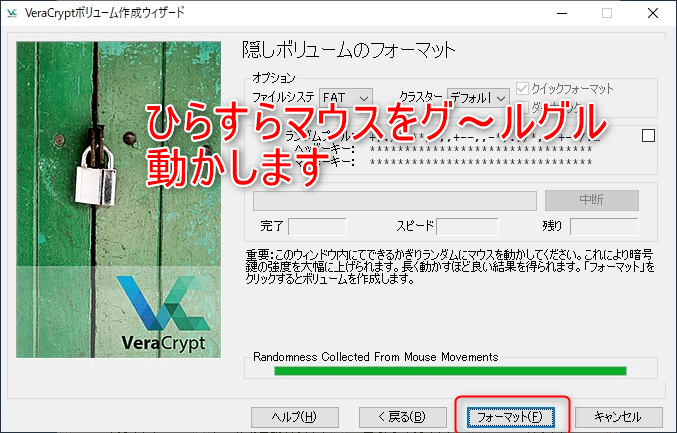手軽に暗号化ボリュームを作れるフリーソフト「VeraCrypt」の特集第3回目となる今回は「隠しボリューム」の作成方法をご紹介します。
「隠しボリューム」とは通常の標準ボリュームの陰に隠れて存在する秘密の領域です。と言ってもピンとこないでしょうから、下手な図をご覧ください。
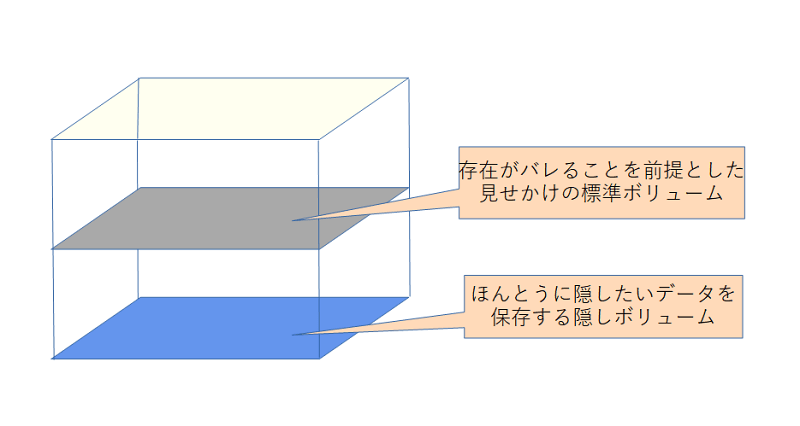 イメージとしては二重の箱のような感じですね。ふたを開けた状態では1段目しか見えませんが、実は底にもう1段の箱が隠されている感じです。
イメージとしては二重の箱のような感じですね。ふたを開けた状態では1段目しか見えませんが、実は底にもう1段の箱が隠されている感じです。
どんな場合に使うのかというと、あなたが悪人に「データの在りかとパスワードを言え!」と脅迫されたとき、標準ボリュームの場所とパスワードを教えることで、その底にある大切なデータを守ることができます。
ふつうに生きていればまず遭遇しないシチュエーションですが、世の中なにが起こるかわかりませんから、ないよりはあったほうがいい機能ですね。
標準ボリュームは最初から発見されることを前提として作成します。を悪人をうまくだますために、標準ボリュームには一見もっともらしいダミーのファイルを置くようにしてください。
「VeraCrypt」には通常ボリュームと隠しボリュームを同時に作成する方法と、後から隠しボリュームを追加する方法があります。今回は同時に作成する方法を紹介します。
標準ボリュームと隠しボリュームを同時に作成する
これでダミーの外郭ボリュームと本当の隠しボリュームができました。
ボリュームのマウント方法は 暗号化ボリュームの作成とマウント で説明したので割愛しますが、外郭ボリュームと隠しボリュームには別々のパスワードを指定しました。
もし誰かに重要なファイルのありかを自白するように強要されたときは、ダミーとなる外郭ボリュームの場所とパスワードを教えるようにしてください。
次回は、すでに作成済みのボリュームの中にあとから隠しボリュームを作成する方法を紹介します。